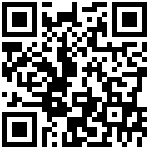安装MobaXterm远程连接

打开MobaXterm,点击Session
点击SSH,输入IP地址和用户名,点击OK
点击菜单栏的地址,进入到linux的命令行
在跟目录创建文件夹,进入文件夹,把测试给的文件直接移到文件夹里面(文件夹不带中文)
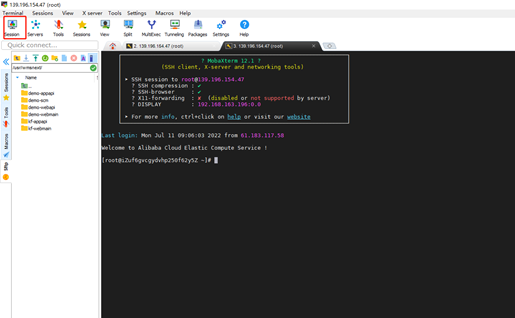
安装docker软件
在命令页面输入curl -fsSL https://get.docker.com | bash -s docker –mirror Aliyun 命令,自动安装docker(安装docker要外网)
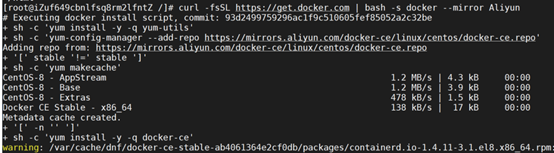
安装后检查docker版本,输入命令docker –version

重启docker
sudo systemctl start docker
创建wms系统的镜像
如创建demo-appapi的镜像,就要先用命令进入到demo-appapi这个一个文件夹的目录下面
Demo-appapi的目录为/usr/wmsnext/demo-appi
命令:cd /usr/wmsnext/demo-appi
竟然到demo-appapi文件夹目录下面后就是创建demo-appapi的镜像,在命令行输入docker build -t iwms-appapi .
注:命令行后面带一个.
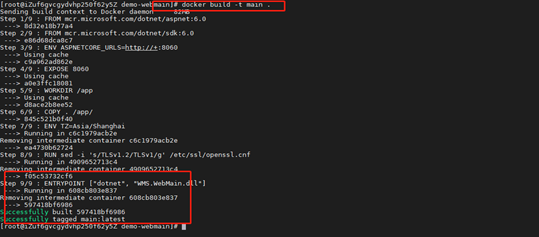
就创建了一个以demo-appapi文件夹为基础的镜像iwms-appi
在命令行中输入:docker imagers 查看创建的镜像
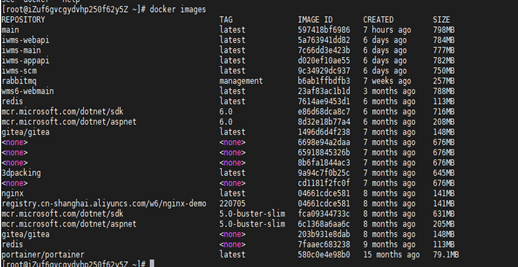
创建容器
创建iwms-scm镜像的容器并取名iwms6-scm
在命令行输入:docker run --name iwms6-scm -d -p 8050:8060 -v/usr/wmsnext/demo-SCM/:/app iwms-scm-d后台运行 -p容器内的应用程序端口映射到主机 –name创建容器名称
注:第一个端口号为用户访问端口号,第二个端口号为wms里面Dockerfile文件的端口号
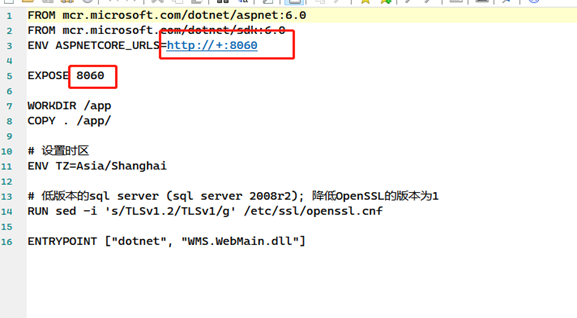
创建完容器后查看容器在命令行中输入:docker ps -a就可以看到运行的容器
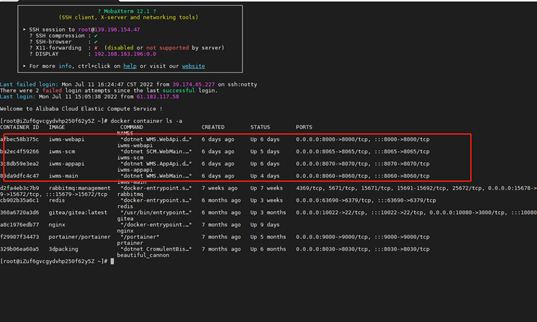
运行查看是否安装容器成功,在命令行输入:curl http://172.17.0.1:8060
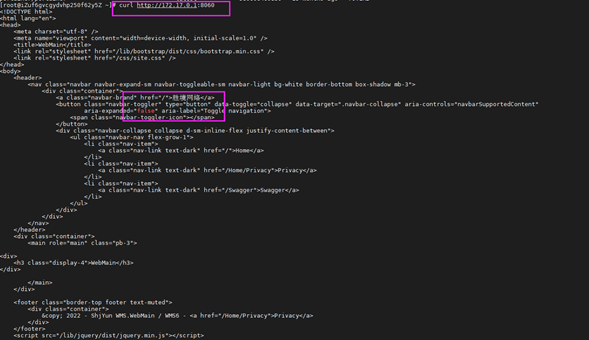
安装nginx
在根目录下面创建dockerdata文件夹
命令:cd / 进入到根目录
命令:mkdir dockerdata
把nginx文件夹放到dockerdata里面
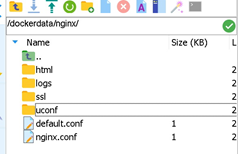
拉取nginx的镜像,命令 docker pull nginx
运行nginx的容器,命令如下:
docker run -d --name nginx -v /dockerdata/nginx/html:/etc/nginx/html -v /dockerdata/nginx/nginx.conf:/etc/nginx/nginx.conf -v /dockerdata/nginx/default.conf:/etc/nginx/conf.d/default.conf -v /dockerdata/nginx/logs:/var/log/nginx -v /dockerdata/nginx/ssl:/etc/nginx/ssl -v /dockerdata/nginx/uconf:/etc/nginx/uconf --network host nginxhost启动,不要指定: -p 80:80 -p 443:443 ;指定了会有一个警告
查看nginx容器是否运行成功,命令:docker ps –a
镜像和容器搭建成功后,修改服务端连接串和前端地址配置
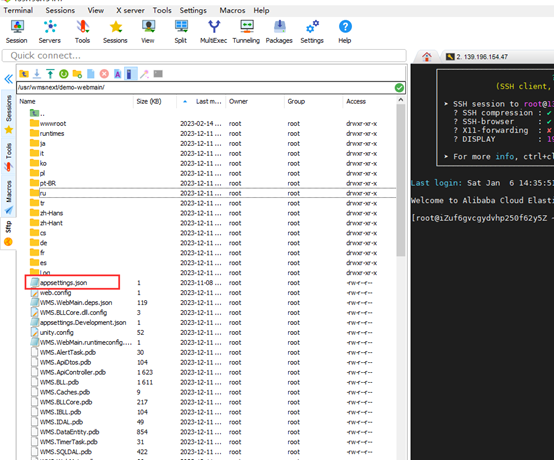
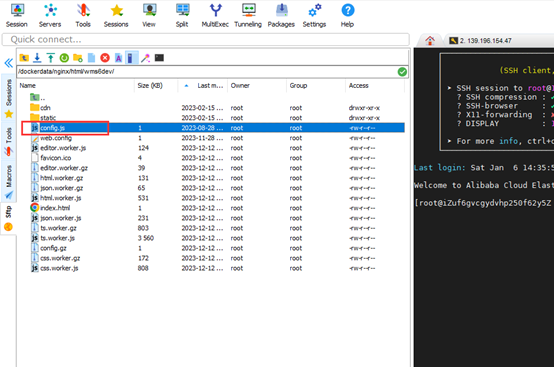
修改完后重启容器,命令 docker restart 容器id
最后用谷歌地址登陆
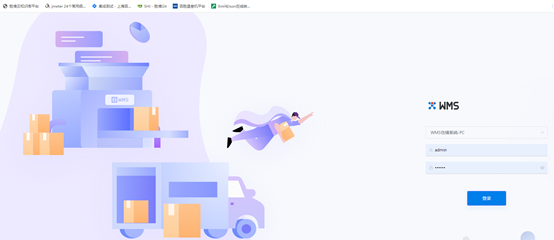
docker container ls -a 查看容器
docker restart ID 重启容器
docker container rm 删除容器
netstat -tunlp 查看所有使用的端口
docker inspect ID 查看容器异常
hostname -I 查看IP地址
netstat -tuln | grep 8080 查看端口是否占用
cp -r /usr/wmsnext/demo-appapi/ /usr/wmsnext/20231211/ 文件夹备份
mkdir folder_name 创建文件夹
使用vi命令打开文件,然后通过正常编辑模式修改文件内容:
打开终端,输入 vi <文件名> 打开文件,例如: vi test.txt
进入编辑模式,按下 i 键进入插入模式
在插入模式下,修改文件内容
按下 Esc 键退出插入模式,然后输入 :wq 保存并退出
mv Dockerfile docker 修改名称
mv /tmp/Dockerfile /data/wmsnext/openapi/Dockerfile 移文件
--设置运行内存
docker run --name tms_test -d -p 8050:8000 --restart=always --privileged=true --memory=8g --memory-swap=8g --ulimit core=0 -v /root/TMS_test/TMSPubWeb_test/:/app tms_test